Jak nastavit e-mailový klient Microsoft Outlook 2003 (POP3)?
Spusťte si program Microsoft Outlook 2003. V horním menu klikněte na položku Nástroje a po rozbalení menu klikněte na položku E-mailové účty.
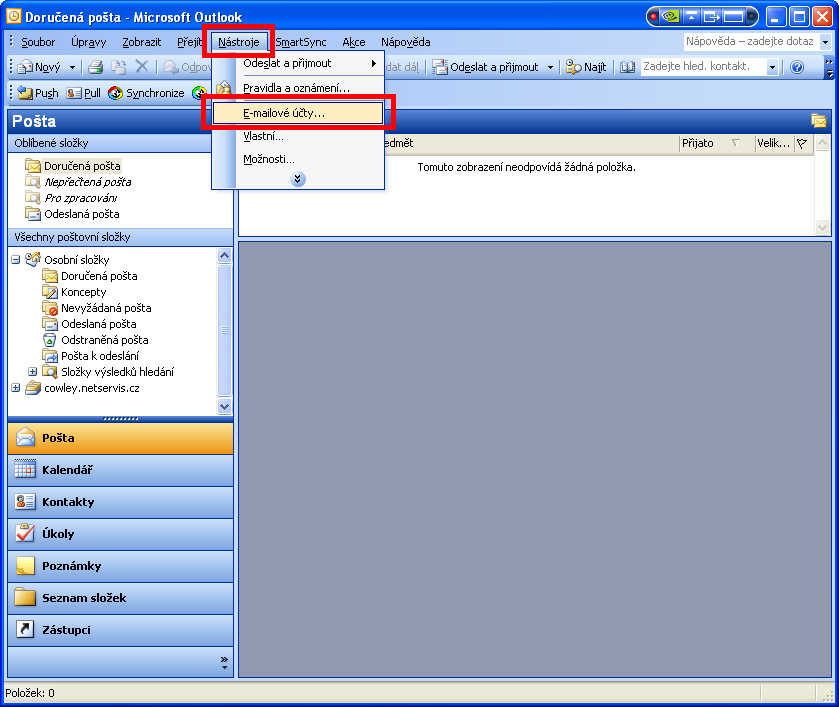
V dalším okně zvolte možnost Přidat nový e-mailový účet a klikněte na tlačítko další.
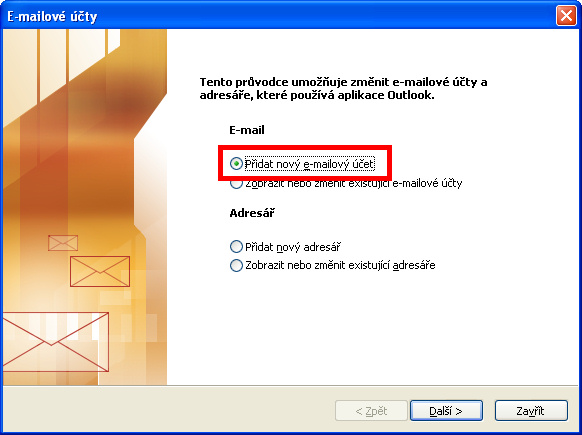
V následujícím okně zvolte typ připojení pošty. Nejčastější volbou je POP3, kdy je pošta stahována ze serveru přímo k vám do počítače. Po zvolení klikněte opět na tlačítko další.
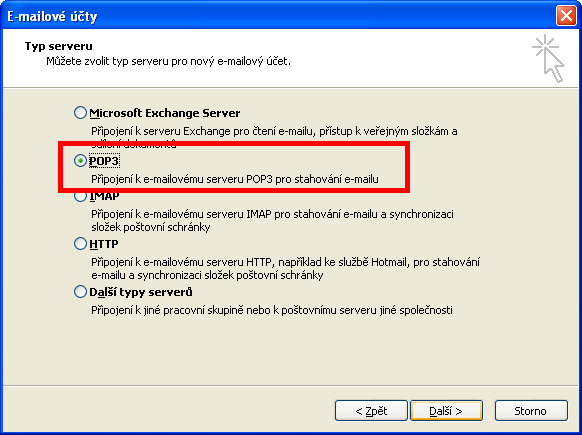
V dalším okně vyplníte údaje, které jste k Vaší emailové adrese obrželi. Do první kolonky zadáte Vaše jméno, do kolonky pod ní zadáte Vaši emailovou adresu. Do kolonky Server příchozí pošty (POP3) zadáte název serveru, který jste obdrželi spolu s údaji o Vaší emailové adrese (tj. buď doyle.netservis.cz, cattani.netservis.cz, cowley.netservis.cz nebo mail.bodie.netservis.cz) a do řádku Server pro odchozí poštu (SMTP) zadáte opět stejný název serveru. Zbývá Vám vyplnit uživatelské jméno, které je přesně ve tvaru Vašeho emailu a heslo (opět jste obdrželi s informacemi o nastavení poštovní schránky). Pokud budete mít vyplněno, klikněte na tlačítko Další nastavení.
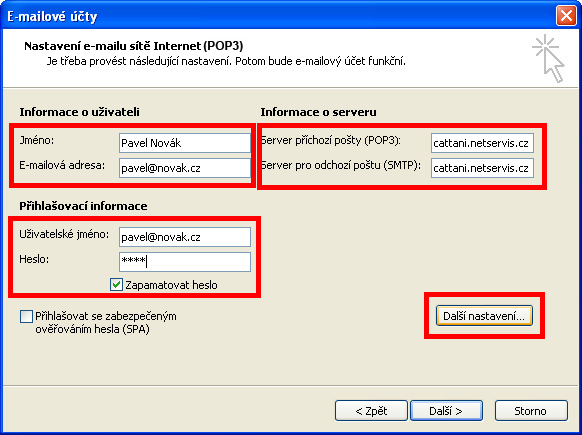
V tomto okně si zvolte nahoře druhou záložku Server pro odchozí poštu a zaškrtněte volbu Server pro odchozí poštu (SMTP) požaduje ověření.
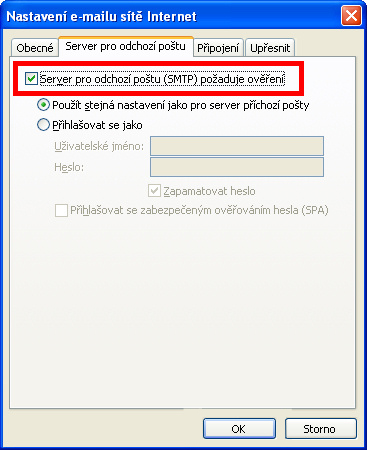
Dále klikněte na záložku Upřesnit. Do kolonky Server příchozí pošty (POP3) zadejte číslo portu 995 a zaškrtněte možnost „Tento server požaduje šifrované připojení (SSL)“. Do kolonky Server pro odchozí poštu (SMTP) vyplňte číslo portu 465 a zaškrtněte možnost „Tento server požaduje šifrované připojení (SSL)“. A potvrďte tlačítkem OK.
_pop.jpg)
Toto okno již máte vyplněné, tak již postačí kliknout na tlačítko Další.
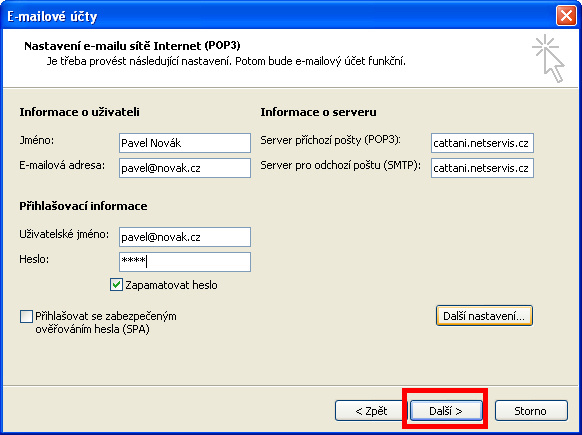
Vaše emailová schránka je nastavena. Zbývá již jen dokončit nastavení kliknutím na tlačítko Dokončit.
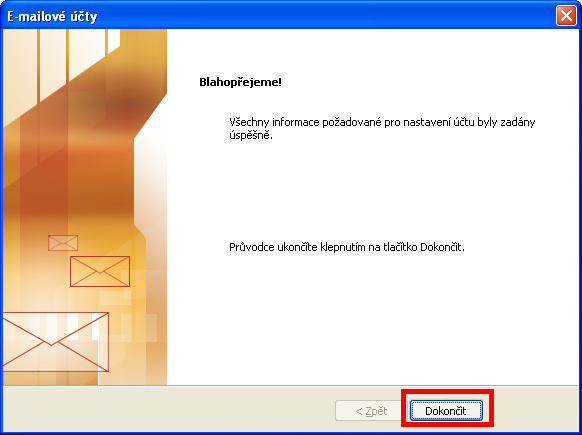
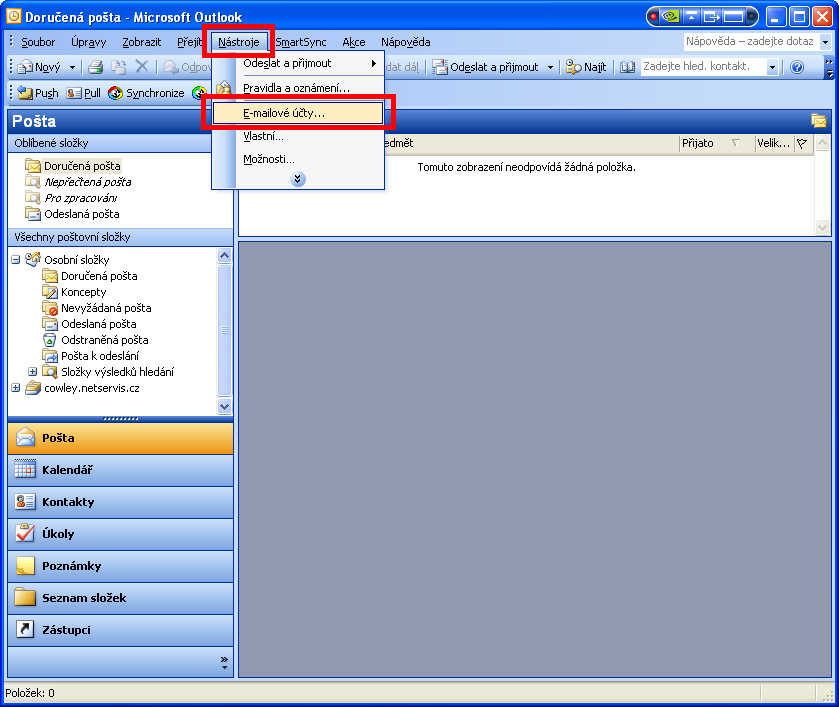
V dalším okně zvolte možnost Přidat nový e-mailový účet a klikněte na tlačítko další.
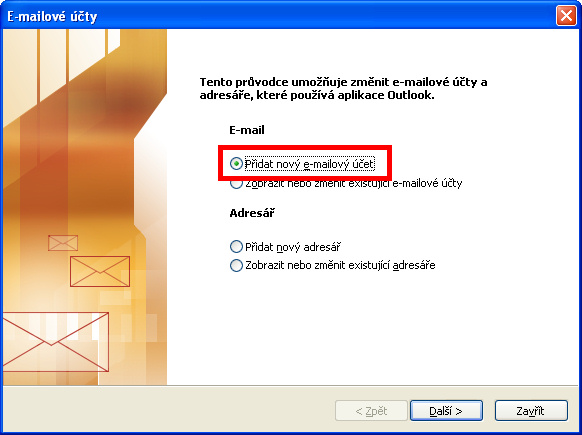
V následujícím okně zvolte typ připojení pošty. Nejčastější volbou je POP3, kdy je pošta stahována ze serveru přímo k vám do počítače. Po zvolení klikněte opět na tlačítko další.
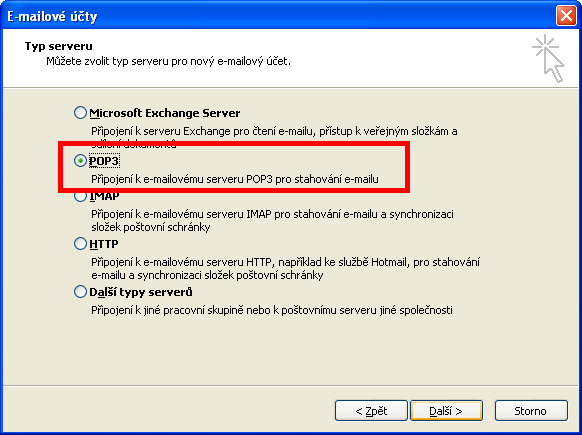
V dalším okně vyplníte údaje, které jste k Vaší emailové adrese obrželi. Do první kolonky zadáte Vaše jméno, do kolonky pod ní zadáte Vaši emailovou adresu. Do kolonky Server příchozí pošty (POP3) zadáte název serveru, který jste obdrželi spolu s údaji o Vaší emailové adrese (tj. buď doyle.netservis.cz, cattani.netservis.cz, cowley.netservis.cz nebo mail.bodie.netservis.cz) a do řádku Server pro odchozí poštu (SMTP) zadáte opět stejný název serveru. Zbývá Vám vyplnit uživatelské jméno, které je přesně ve tvaru Vašeho emailu a heslo (opět jste obdrželi s informacemi o nastavení poštovní schránky). Pokud budete mít vyplněno, klikněte na tlačítko Další nastavení.
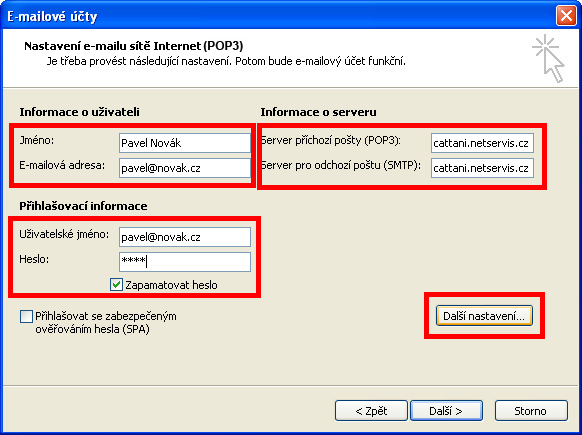
V tomto okně si zvolte nahoře druhou záložku Server pro odchozí poštu a zaškrtněte volbu Server pro odchozí poštu (SMTP) požaduje ověření.
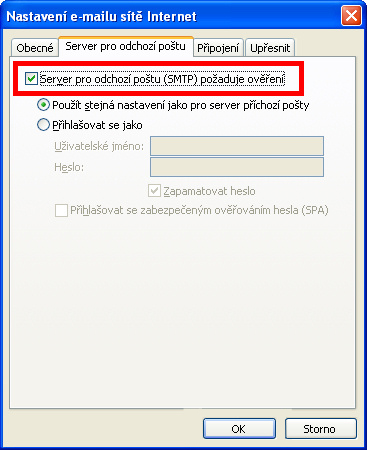
Dále klikněte na záložku Upřesnit. Do kolonky Server příchozí pošty (POP3) zadejte číslo portu 995 a zaškrtněte možnost „Tento server požaduje šifrované připojení (SSL)“. Do kolonky Server pro odchozí poštu (SMTP) vyplňte číslo portu 465 a zaškrtněte možnost „Tento server požaduje šifrované připojení (SSL)“. A potvrďte tlačítkem OK.
_pop.jpg)
Toto okno již máte vyplněné, tak již postačí kliknout na tlačítko Další.
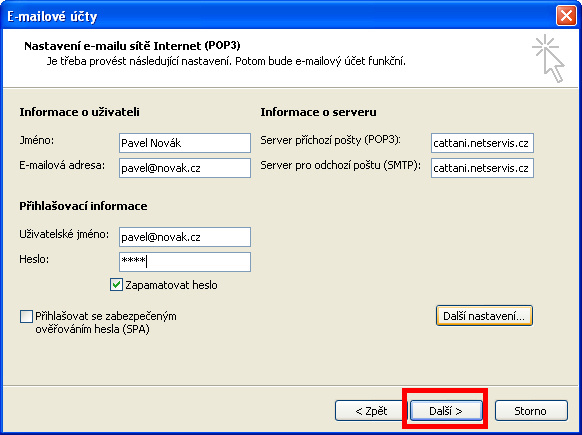
Vaše emailová schránka je nastavena. Zbývá již jen dokončit nastavení kliknutím na tlačítko Dokončit.
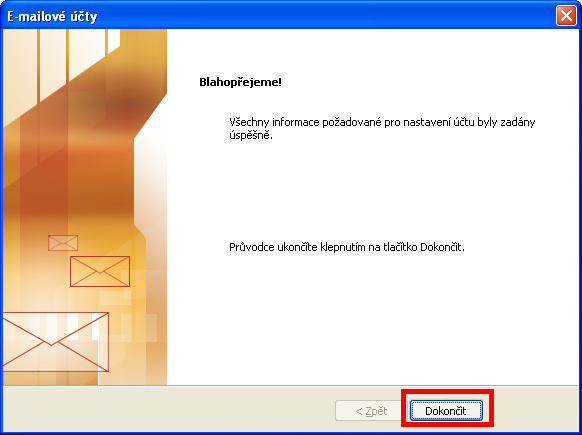
Související otázky a odpovědi:
Jaký je rozdíl mezi POP3 a IMAP?
Jak nastavit e-mailový klient Outlook 2003 (IMAP)?
Jaký je rozdíl mezi POP3 a IMAP?
Jak nastavit e-mailový klient Outlook 2003 (IMAP)?
Zde se nacházíte: Úvodní stránka > Emaily a nastavení emailů > Jak nastavit e-mailový klient Microsoft Outlook 2003 (POP3)?